Comment réparer l’écran bleu DEVICE_REFERENCE_COUNT_NOT_ZERO
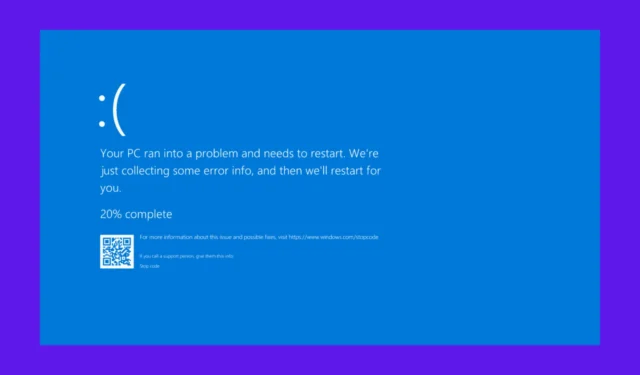
L’erreur DEVICE_REFERENCE_COUNT_NOT_ZERO a une valeur de 0x00000036 et est assez rare. Elle indique généralement qu’un pilote a tenté de supprimer un objet périphérique qui est toujours actif.
Comment corriger l’erreur DEVICE_REFERENCE_COUNT_NOT_ZERO ?
1. Restaurez votre système à un état antérieur
- Cliquez sur le bouton Démarrer, tapez Restauration du système et cliquez sur Créer un point de restauration.
- Suivez les instructions pour sélectionner un point de restauration avant le début du problème. Cliquez sur Suivant , puis sur Terminer.
- Votre ordinateur redémarrera et tentera de restaurer le point sélectionné, ce qui peut corriger l’erreur si elle a été causée par des modifications récentes.
Le redémarrage de votre ordinateur avec un point de restauration peut annuler toutes les modifications problématiques récentes, ce qui peut résoudre l’erreur si elle est causée par des mises à jour ou des installations récentes.
2. Utilisez le mode sans échec
- Redémarrez votre ordinateur et appuyez continuellement sur F8avant que le logo Windows n’apparaisse.
- Parmi les options à l’écran, sélectionnez Mode sans échec et appuyez sur Enter.
- Une fois en mode sans échec, accédez au Panneau de configuration > Programmes et fonctionnalités. Désinstallez tous les programmes ou pilotes récents qui pourraient avoir causé le problème.
- Redémarrez votre ordinateur pour voir si le problème est résolu.
L’exécution de votre ordinateur en mode sans échec avec un minimum de pilotes et de programmes peut aider à isoler et à résoudre les problèmes causés par des modifications récentes ou des logiciels incompatibles.
3. Mettre à jour les pilotes via le Gestionnaire de périphériques
- Cliquez avec le bouton droit sur le bouton Démarrer et sélectionnez Gestionnaire de périphériques .
- Dans le Gestionnaire de périphériques, recherchez la catégorie du périphérique que vous souhaitez mettre à jour (par exemple, Cartes réseau, Cartes d’affichage).
- Cliquez sur la flèche à côté de la catégorie pour la développer, puis vérifiez si l’un des pilotes a un point d’exclamation jaune à côté.
- Cliquez avec le bouton droit sur le périphérique spécifique nécessitant une mise à jour et sélectionnez Mettre à jour le pilote .
- Cliquez sur Rechercher automatiquement le logiciel pilote mis à jour .
- Windows recherchera en ligne le dernier pilote et l’installera s’il est disponible.
- Suivez les instructions à l’écran pour terminer l’installation.
- Redémarrez votre ordinateur si vous êtes invité à finaliser la mise à jour.
Cette solution permet de garantir que les pilotes de périphériques sont à jour, ce qui peut potentiellement résoudre les problèmes matériels et améliorer les performances du système. Si nécessaire, vous pouvez également vous rendre sur le site Web du fabricant et télécharger le pilote directement à partir de la source. De cette façon, vous aurez le contrôle sur le pilote que vous installez.
4. Utilisez un outil de mise à jour de pilote tiers
La mise à jour manuelle des pilotes peut prendre du temps et être assez compliquée, car vous devez obtenir les pilotes adaptés à votre système. Un logiciel de mise à jour des pilotes analysera votre système et déterminera quels pilotes ont besoin d’une mise à jour et l’installera automatiquement.
Pour cette tâche, PC HelpSoft Driver Updater est un excellent choix. Vous pouvez analyser votre ordinateur, identifier les pilotes obsolètes et les remplacer, le tout en quelques minutes seulement.
5. Vérifiez les installations ou applications incomplètes
- Pensez à tous les changements récents ou aux nouvelles installations avant l’apparition de l’erreur.
- Accédez au Panneau de configuration > Programmes et fonctionnalités. Désinstallez toutes les applications nouvellement ajoutées qui pourraient être à l’origine du problème.
- Si nécessaire, réinstallez le logiciel en vous assurant qu’il se termine avec succès.
La désinstallation des logiciels récemment ajoutés peut vous aider à identifier et à supprimer la source du problème, résolvant ainsi l’erreur si elle est causée par une installation incomplète.
En suivant ces étapes, vous devriez pouvoir corriger l’erreur DEVICE_REFERENCE_COUNT_NOT_ZERO et reprendre vos tâches. Pour éviter de futurs problèmes, mettez régulièrement à jour vos pilotes et soyez prudent lors de l’installation de nouveaux logiciels.
Si vous souhaitez en savoir plus sur ce problème, vous pouvez consulter notre article qui explique les causes des erreurs BSoD. Un excellent moyen de résoudre un problème BSoD consiste à consulter les journaux de plantage dans Windows afin d’en savoir plus sur le problème.
Pour toute autre question ou suggestion, nous attendons vos contributions dans les commentaires ci-dessous.



Laisser un commentaire